7 Soluciones de Conexión Remota a PC para Android
En términos sencillos, podemos definir un escritorio remoto como un programa o una función del sistema operativo que permite a un usuario conectarse a un ordenador en otra ubicación, ver el escritorio de ese ordenador e interactuar con él como si fuera local. El software de escritorio remoto captura la pantalla, el ratón y el teclado de un equipo y los transmite a otro dispositivo donde un usuario puede verlo y controlarlo de forma remota.
En los tiempos que corren, en los que trabajar desde casa se ha convertido en la norma, la importancia de la conexión remota al escritorio se ha disparado. Por ejemplo, en TrustRadius, la categoría de software de escritorio remoto experimentó un aumento de más del 200% en el tráfico desde el inicio de la pandemia COVID-19 hasta principios de abril de 2020. Así que, ahora que hemos tocado los fundamentos del tema, veamos las ocho principales conexiones de escritorio remoto para Android.
Parte 1: Las 7 mejores soluciones para conectarse remotamente a Android
1. Airdroid Personal
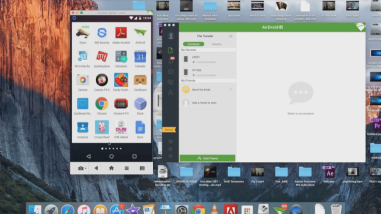
Es una de las mejores suites de gestión de dispositivos móviles del mercado actual. AirDroid Personal permite a los usuarios acceder y gestionar su smartphone Android desde cualquier ordenador, donde y cuando deseen. Cuenta con un surtido de funciones impecables que permiten al usuario transferir archivos entre dispositivos sin problemas, gestionar notificaciones, acceder de forma remota a la cámara del teléfono, reflejar la pantalla y mucho más. Es muy similar a cualquier software de control remoto Android premium disponible en el mercado. A diferencia de otros programas de control remoto de Android, AirDroid Personal es fácil de configurar y utilizar y ofrece una conexión fluida y consistente de forma inalámbrica y sin cable USB. Algunas de las características únicas de AirDroid Personal son:
Características
- Controla remotamente tu teléfono desde tu PC.
- Control Remoto de Dispositivos Android desde la Web.
- Soporta Dispositivos Root y No Root.
- Soporta Múltiples Plataformas.
Pros
- Interfaz intuitiva y fácil de usar;
- Fácil de configurar y utilizar;
- Canal de comunicación seguro y gratuito;
Contras
- Requiere iniciar sesión y crear una cuenta con tu dirección de correo electrónico
Los pasos para conectarte remotamente a tu dispositivo Android mediante AirDroid Personal son:
Paso 1: Descarga AirDroid Personal en el dispositivo móvil que desea controlar;
Paso 2: Inicia la aplicación AirDroid Personal, regístrate e inicia sesión en tu cuenta AirDroid;
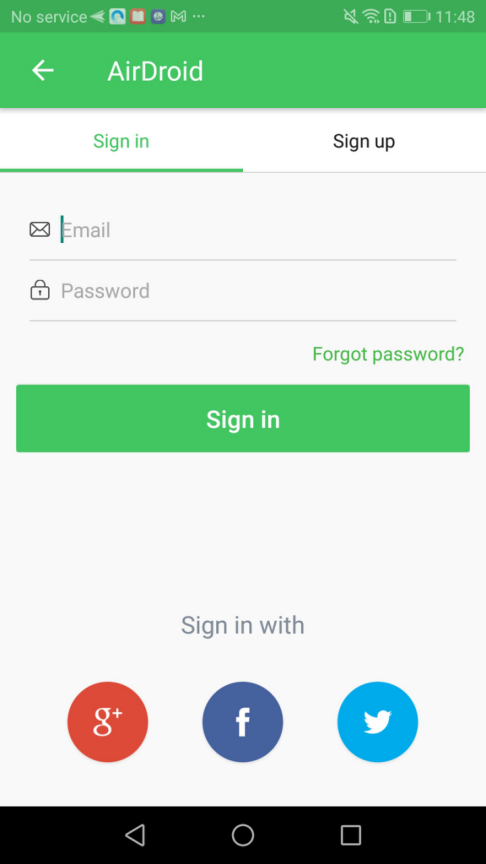
Paso 3: Descarga AirDroid Personal desde el sitio web oficial;
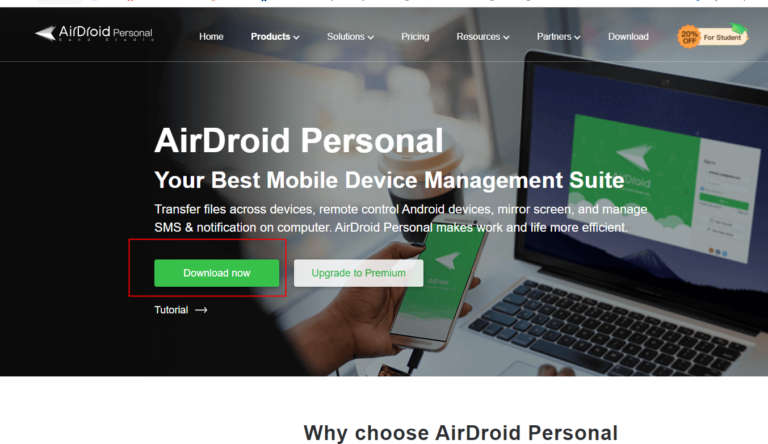
Paso 4: Inicia sesión con la cuenta AirDroid que utilizaste en tu dispositivo Android;
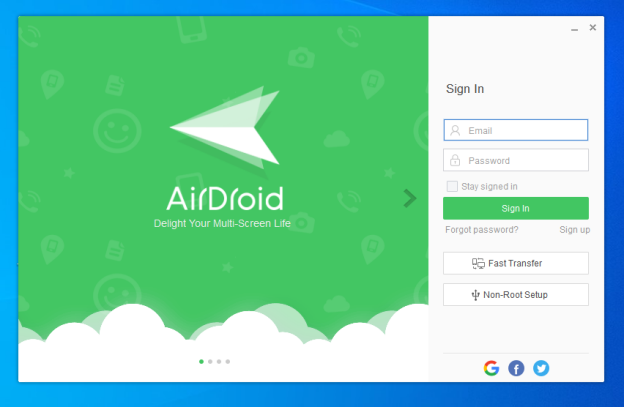
Paso 5: Haz clic en el botón del mando a distancia para establecer la conexión e iniciar el control.
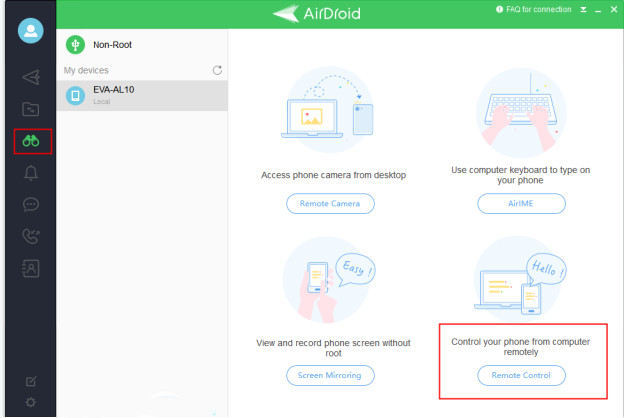
2. Escritorio remoto Chrome
Es otra de las mejores soluciones de conexión a escritorio remoto para dispositivos Android. Chrome Remote Desktop es extremadamente fácil de usar, sencillo y fácil de usar. Es el controlador remoto Android ideal para cualquier principiante. Algunas de sus verdaderas ventajas son:
Pros
- Gestionar una estación de trabajo con varios escritorios con Chrome Remote Desktop es fácil y sencillo;
- Los usuarios pueden ejecutarlo desde el navegador y es compatible con todos los sistemas operativos;
- El proceso de instalación es rápido;
- Funciona entre sistemas operativos;
- Funciona incluso cuando el usuario anfitrión está desconectado.
Pasos para conectarse remotamente a su dispositivo Android a través de Chrome Remote Desktop
Paso 1: Instala Chrome Remote desktop para conectarte remotamente a tu dispositivo Android a través de Chrome Remote Desktop
Paso 2: Configura el escritorio remoto de Chrome;
Paso 3: Configura el ordenador para el acceso;
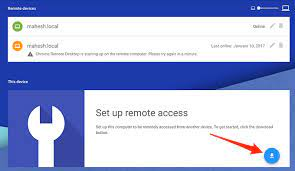
Paso 4: Conéctate a tu dispositivo Android.
3. TeamViewer
Es una plataforma en la nube de conectividad remota que fomenta el acceso remoto seguro a dispositivos Android en todas las plataformas, en cualquier momento y lugar. TeamViewer es rápido, de alto rendimiento y cuenta con una red de acceso global. Además, la flexibilidad y escalabilidad del software son inmaculadas. Algunas de las ventajas de TeamViewer son:
Pros
- TeamViewer viene con una opción de transmisión de vídeo y voz que permite a los usuarios de diferentes dispositivos comunicarse;
- TeamViewer es gratuito si se utiliza con fines no comerciales.
- No es necesario configurar el router para instalar y ejecutar TeamViewer
- Viene con una función de arrastrar y soltar en la que los usuarios pueden simplemente soltar archivos desde el dispositivo Android al escritorio sin la molestia de la descarga.
Pasos para conectarte a un dispositivo Android de forma remota a través de TeamViewer:
Paso 1: Instala las aplicaciones de TeamViewer en el dispositivo Android;
Paso 2: Permite la aplicación en el dispositivo móvil;
Paso 3: Ahora abre TeamViewer en el teléfono Android y en el escritorio;
Paso 4: Solicita acceso al dispositivo Android desde el escritorio;
Paso 5: Acepta la solicitud en el dispositivo Android;
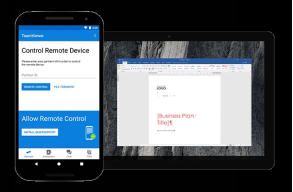
Paso 6: En la aplicación TeamViewer Remote Control, introduzca el ID de socio del dispositivo que desea controlar;
Paso 7:Pulsa el botón del mando a distancia para establecer una conexión.
4. Control remoto de Anydesk
Anydesk es una solución de soporte remoto que permite a los usuarios acceder a archivos y documentos en un dispositivo Android a través de múltiples ubicaciones. Algunas de las características fundamentales de Anydesk son la colaboración en línea, el uso compartido de archivos, una interfaz de usuario personalizada y la capacidad de funcionar con un ancho de banda mínimo. Algunas de las ventajas de Anydesk son:
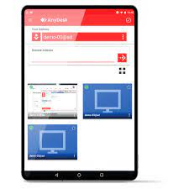
Pros
- Anydesk ofrece una solución alojada en un entorno de área local; por lo tanto, sus datos nunca salen de su espacio de trabajo;
- Las soluciones On-premise de Anydesk fomentan las personalizaciones de primer nivel;
- La atención al cliente y el soporte personal de Anydesk son inmaculados
- Anydesk viene con integraciones API avanzadas que soportan una plétora de soluciones;
Los pasos para conectar remotamente un dispositivo Android a su escritorio a través de Anydesk son:
Paso 1: Descarga Anydesk en el dispositivo Android y en tu ordenador;
Paso 2: Habilita el Acceso Desatendido y permita los ajustes de seguridad consiguientes;
Paso 3: Aplica la clave de licencia;
Paso 4: La conexión se establece y puedes empezar a trabajar;
5. Microsoft Remote Desktop
Es un programa que acelera y amplía el despliegue de escritorios y aplicaciones a cualquier dispositivo Android. Microsoft Remote desktop habilita una infraestructura de escritorio virtual, escritorios basados en sesiones y aplicables, lo que permite a los usuarios trabajar desde cualquier lugar.

Algunas de las ventajas de Microsoft Remote Desktop son:
Pros
- Microsoft Remote Desktop permite a los usuarios conservar la configuración de personalización en todas las colecciones y colecciones de escritorios virtuales agrupados;
- Ofrece una experiencia de audio y vídeo fluida a través de una WAN;
- Microsoft Remote Desktop dispone de auténticas funciones de control remoto multitáctil y gestual;
Los pasos para conectar un dispositivo Android a su escritorio a través de Microsoft Remote Desktop son:
Paso 1: Abre la aplicación Microsoft Remote Desktop en su escritorioToque el icono "+";
Paso 2: Pulsa el nombre de la conexión;
Paso 3: Introduce un nombre de conexión;
Paso 4: Pulsa "Siguiente";
Paso 5: Introduce el nombre del dispositivo Android que desea conectar;
Paso 6: Pulsa "Hecho";
Paso 7: Pulsa sobre "Puerta de enlace";
Paso 8: Pulsa sobre "Añadir puerta de enlace".
Paso 9: Selecciona las opciones de sonido;
Paso 10: Conectarse a la sesión de administrador;
Paso 11: Redirige el almacenamiento local.
6. TSp1us Remote Desktop
Se trata de un software de escritorio integral diseñado para dar servicio a empresas de nueva creación, PYMES y otros organismos similares. TSp1us es un controlador de escritorio remoto, perpetuo y basado en web con una interfaz sencilla y fácil de usar. Además, proporciona soluciones empresariales integrales para todas las empresas e industrias.
Algunas de las ventajas de TSp1us son:
Pros
- Interfaz atractiva y fácil de usar para principiantes;
- Asistencia al usuario 24 horas al día, 7 días a la semana;
- La herramienta de administración de TSpl1s simplifica el proceso de gestión de usuarios;
- Incluye una función mejorada de control de aplicaciones en grupo;
Los pasos para conectar un dispositivo Android a su escritorio a través de TSp1us son:
Paso 1: Instala TSp1us descargando la aplicación desde el sitio web oficial;
Paso 2: Crea un nombre de usuario;
Paso 3: Selecciona el cliente más adecuado a sus necesidades;
Paso 4: Accede al servidor TSP1us desde una ubicación remota;
7. Acceso remoto a PC Monflo
Es una solución de conexión de escritorio remoto rápida y sin problemas para dispositivos Android. La interfaz fluida del programa es ideal para los usuarios que quieren conectar dispositivos de forma remota para jugar, ver películas, y así sucesivamente. Algunas de las ventajas de Monflo Remote PC Access son:
Pros
- Es fácil de usar
- Viene con una interfaz única que facilita una configuración rápida y personalizaciones brillantes;
- Mensual también viene con una función de vigilancia por webcam;
- Es compatible con diversos dispositivos y aplicaciones;
- Conexión segura
Los pasos para conectar un dispositivo Android a un escritorio remoto a través de Monflo son:
Paso 1: Configura el servidor Monflo en su PC;
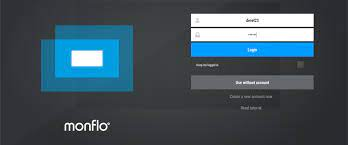
Paso 2: Configura la aplicación Monflo Client en el dispositivo Android;
Paso 3: Conecta el al PC;
Paso 4: Autoriza al dispositivo a establecer una conexión.
Parte 2: Conclusión
Así que ahí lo tenemos, los ocho mejores dispositivos para conectar remotamente tu dispositivo Android a tu PC. En los tiempos que corren, el bombardeo de redes sociales y contenidos de corta duración ha hecho que sea muy difícil concentrarse en el trabajo, especialmente cuando tenemos un teléfono en la mano. Los programas de conexión de escritorio remoto como AirDroid Personal son la solución ideal para aumentar la eficiencia en el trabajo, extraer más uso de los teléfonos dañados y establecer un espacio de trabajo remoto bien conectado.




Deja una respuesta.